☆ ランチャーとソフトと共に 最終更新:2015.4/2
ページ1 −> ページ2
普段ソフトをどのように起動してますか?タスクバーをクリック?デスクトップのショートカット?それともスタートメニュー?まぁどれでも好きなのでOKです。
ただし、ソフトが少ないとき限定でしょう。スタートメニューからたどれればまだいいが、面倒くさいのはPortableなタイプのソフト。
そこで活躍するのがランチャー、いわばソフトを起動するためのソフト。私が勧めるのは"相対パス対応"のタイプ、一つのフォルダにランチャーと他のソフトを同時に入れれば、他のパソコンでもリカバリ後も、再登録する必要がない。
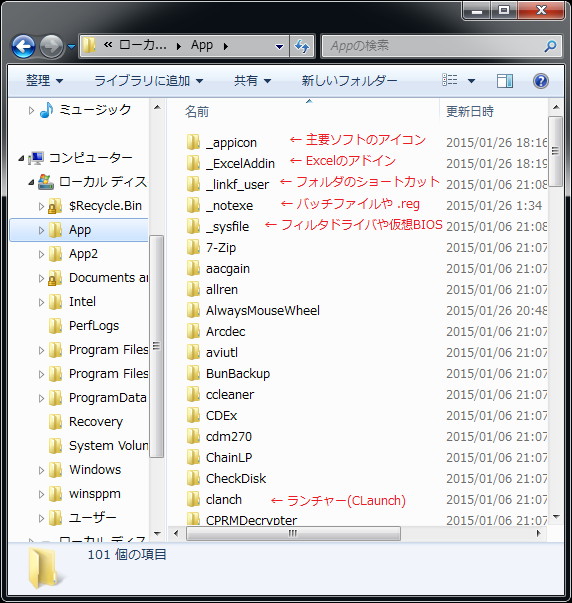
私はこんな感じに、C:\以下にAppフォルダを作って、その下にPortableなソフトをずらっと並べて、その中のひとつにランチャー(claunchフォルダ)を入れている。こうしておけば、AppフォルダごとUSBメモリに入れればどのパソコンでもこれらのソフトを使えるし、Windowsを再インストールするときも非常に楽だ。なお、ソフトのみならず他のソフトから参照されるファイルや自作の設定変更バッチファイルもここに入れている。
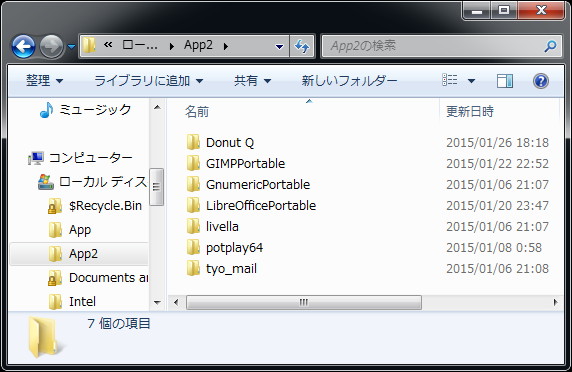
USBメモリに入れるには重量級、個人情報含むソフト、機種依存ソフトなどはApp2フォルダに入れることにしている。
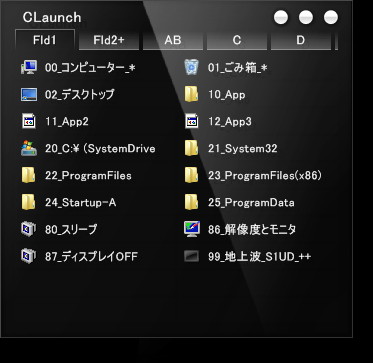
ちなみに、私のランチャー画面はこんな感じ。"CLaunch"を使用。1,2枚目はフォルダでそれ以降はPortableなソフトたち。ランチャー表示方法はホイールクリック長押し。これは人によってさまざまなのでご自由に。キーボードでShiftキー連打という手もある。
ソフト名で整理している。ソフトの登録方法は多くの場合ドラッグ&ドロップだ。ページ内のアイテムは名前で入れ替えできる。

Windows標準はそれでまとめる
以上、一例でした。正解はないので、各自いろいろいじってみるのをお勧めする。評価の高いランチャーに"Orchis"があり、実際使いやすいが、相対パスに対応していないので注意。
私がまだ発見しておらず、ほしいソフトは、ひとつの設定でマウス操作でもキーボード操作でも使いやすいもの。"ClockLaunch"はマウスとキーボードで登録が別なのがな...誰かいいのあったら教えてw

余談。普段は杏子スキン。いい感じでしょ?
ページ1 −> ページ2
Home −>